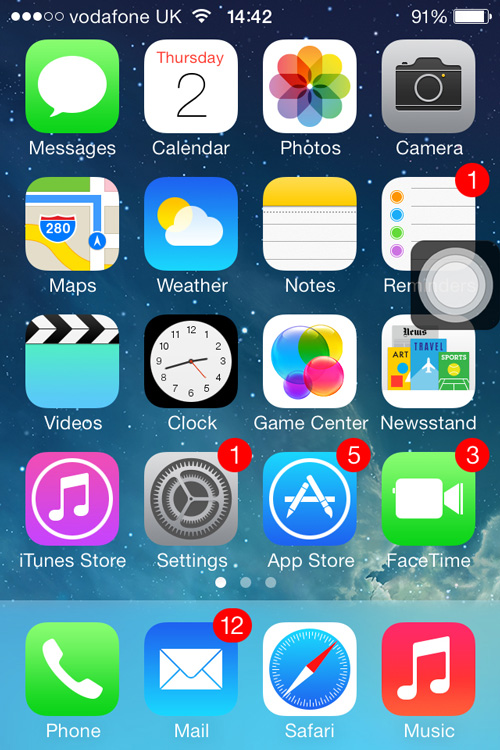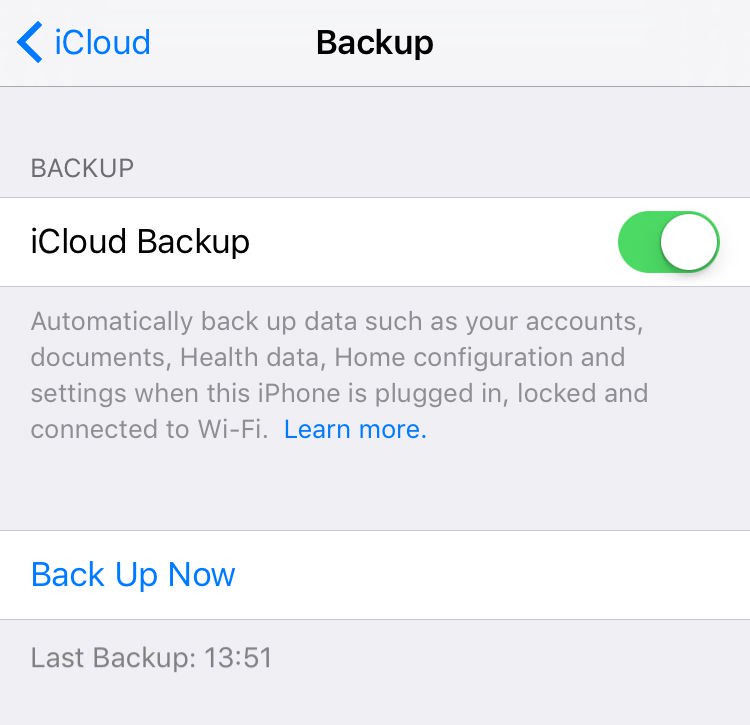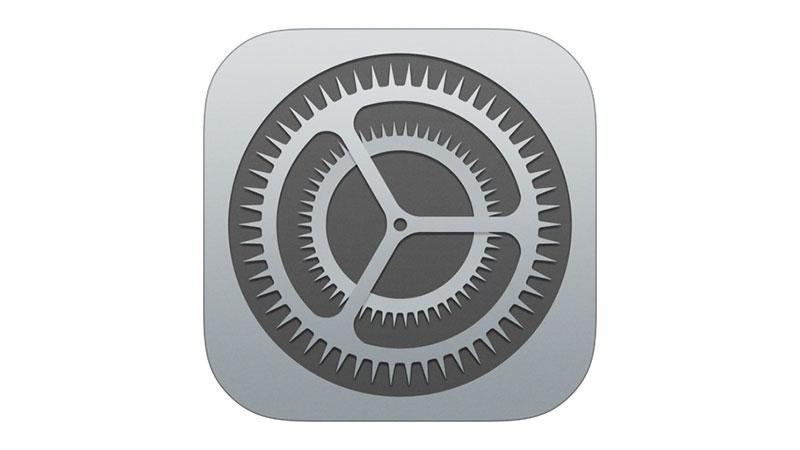
Jak mogę sprawdzić, czy iPhone jest odblokowany? Czy w Ustawieniach mówi się gdzieś?
Ważne jest, aby wiedzieć, jak sprawdzić stan sieci iPhone’a. Apple iPhones są w dwóch smakach: zablokowane i odblokowane. Odblokowany telefon może być używany w dowolnej sieci telefonicznej, a zablokowany telefon może być używany tylko w sieci, na której jest zablokowany telefon.
iPhone, który może być używany w dowolnej sieci, jest oznaczony jako „odblokowany” . Telefon iPhone, na który płacisz pełną cenę za (zazwyczaj z Apple Store) jest domyślnie odblokowany. Ale iPhone zakupiony w sieci, zwykle w ramach planów sieciowych, jest zablokowany. Jest to zwykle okres ustalony, 18 lub 24 miesiące, a koszt umowy obejmuje część kosztów urządzenia iPhone. Czytaj dalej: Jak odblokować telefon iPhone i Jak odblokować iPada z sieci
Które iPhone są zablokowane i odblokowane?
Nie można powiedzieć, tylko patrząc na słuchawkę , Czy iPhone jest zablokowany czy odblokowany. Firma Apple nie zezwala innym firmom telefonicznym na markowe urządzenia iPhone. Nie można na przykład na przykład iPhona z oznaczeniem Three lub EE.
Aby niektóre z nich zostały jeszcze zablokowane, niektóre telefony są zablokowane podczas sprzedaży, ale zostaną odblokowane w późniejszym terminie, gdy pierwotny właściciel zapłaci za Pierwotnej umowy.
Jak sprawdzić, czy iPhone jest odblokowany na iOS?
Najprostszą metodą sprawdzania, czy iPhone jest zablokowany lub odblokowany, a Jeden użyjemy po raz pierwszy, wymaga szybkiego sprawdzenia w aplikacji Ustawienia.
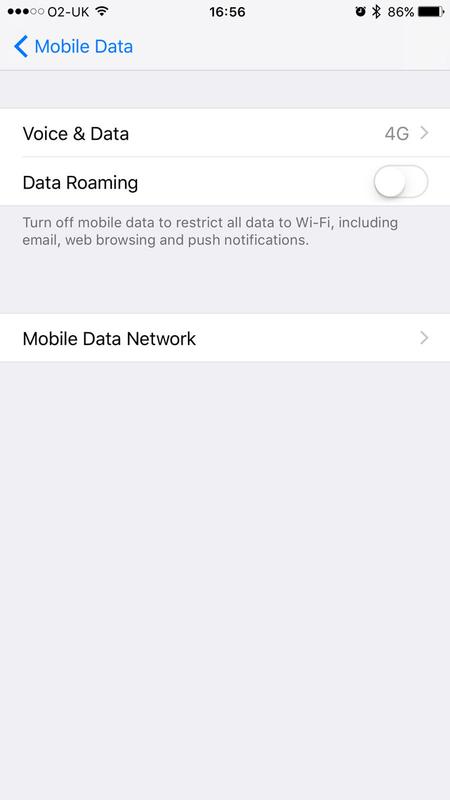
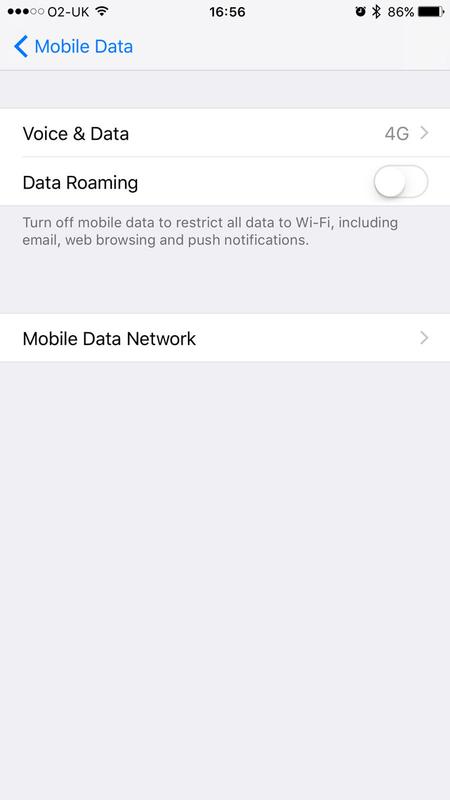
Musisz być w stanie włączyć telefon iPhone i uzyskać dostęp do ustawień komórkowych (być może trzeba podać czterocyfrowy kod dostępu). Wykonaj te czynności, aby sprawdzić w iOS, jeśli iPhone jest odblokowany:
- Otwórz Ustawienia.
- Stuknij Dane mobilne> Opcje danych mobilnych. (W starszych wersjach systemu iOS wystarczy kliknąć Telefon komórkowy lub komórkowy, jeśli urządzenie jest ustawione na język angielski w amerykańskim języku).
- Sprawdź, czy nie ma opcji Mobile Data Network (lub Cellular Data Network).
Jeśli widzisz opcję Mobile Data Network, najprawdopodobniej Twój iPhone jest odblokowany. Ta opcja nie powinna być wyświetlana na zablokowanych telefonach iPhone.
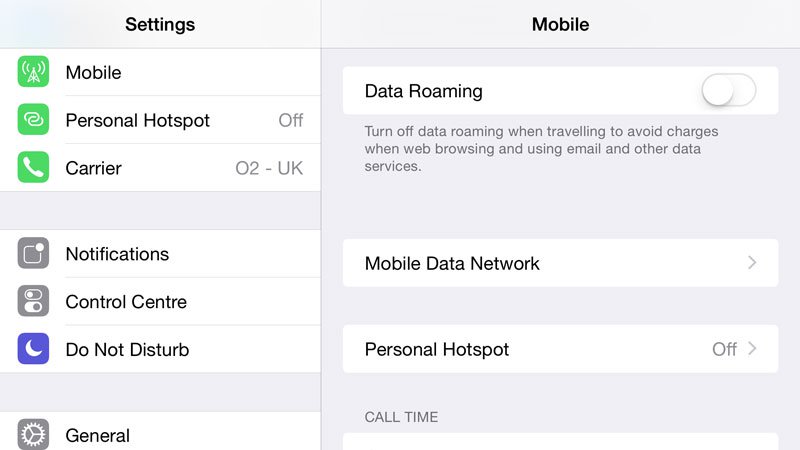
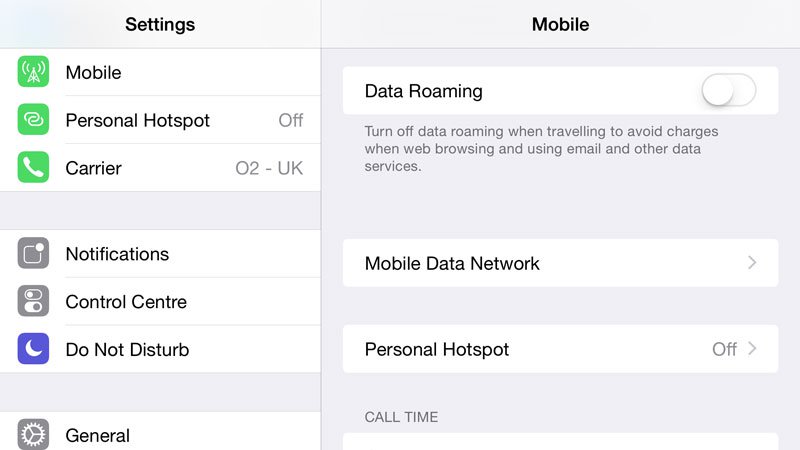
Metoda ta wcale nie jest jednak skuteczna. Jeśli chcesz wiedzieć na pewno – jeśli kupujesz używany iPhone, na przykład i chcesz wiedzieć, czy płacisz za godziwą cenę – należy użyć karty SIM, aby sprawdzić, czy jest ona odblokowana. Przejdziemy dalej do tej metody. Zobacz też: Jak pobierać usunięte wiadomości tekstowe na telefonie iPhone
Jak sprawdzić, czy telefon iPhone jest odblokowany przy użyciu karty SIM
Najlepiej jest mieć dwie karty SIM z różnych sieci. Jedną z nich jest zazwyczaj posiadana karta SIM, a druga będzie to telefon iPhone. Wykonaj następujące czynności, aby sprawdzić, czy telefon iPhone jest odblokowany:
- Wykonaj połączenie telefoniczne przy użyciu bieżącej karty SIM. Upewnij się, że się łączy.
- Wyłącz iPhone. Przytrzymaj naciśnięty przycisk Wake / Wake i użyj opcji Slide to Power Off, aby wyłączyć telefon iPhone.
- Aby wyjąć kartę SIM z telefonu iPhone, użyj narzędzia do wyjmowania karty SIM (lub spinacza do papieru).
- Włóż nową kartę SIM.
- Naciśnij przycisk Uśpienia / Wake, aby obudzić iPhone’a.
- Zadzwoń do telefonu. Sprawdź, czy telefon iPhone może nawiązywać połączenie przy użyciu nowej karty SIM.
Jeśli telefon nie łączy się z nową kartą SIM, to telefon iPhone jest zablokowany.
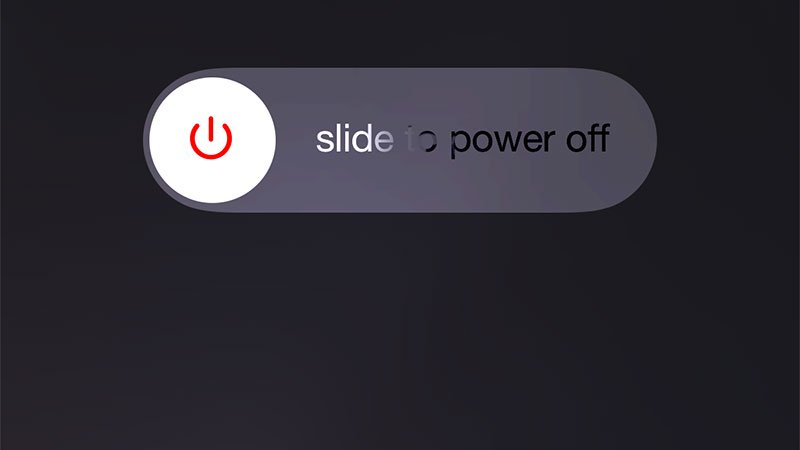
Czasami dostajemy operatora do odblokowania telefonu iPhone, dzwoniąc do nich. Więcej informacji znajdziesz w artykule Jak odblokować telefon iPhone.